¿Cómo responder siempre con el prefijo de asunto en inglés “RE:” en Outlook?
En general, el prefijo del asunto en los correos electrónicos de respuesta se localiza y muestra según el idioma de visualización en Outlook, como “Respuesta:”, etc. Esto puede ser inconveniente si trabajas en una empresa internacional. De hecho, puedes configurar que el prefijo del asunto siempre aparezca como “RE:” en todos los correos de respuesta automáticamente. A continuación, te mostramos el tutorial.
Responder siempre con el prefijo de asunto en inglés “RE:” en Outlook
- Mejora tu productividad de correo electrónico con tecnología de inteligencia artificial, permitiéndote responder rápidamente correos electrónicos, redactar nuevos, traducir mensajes y mucho más eficientemente.
- Automatiza el envío de correos electrónicos con CC/BCC automático, Reenvío automático por reglas; envía Respuesta automática (Fuera de la oficina) sin necesidad de un servidor de intercambio...
- Recibe recordatorios como Indicar al responder a un correo electrónico en el que estoy en CCO cuando respondes a todos estando en la lista CCO, y Recordatorio cuando falten adjuntos para adjuntos olvidados...
- Mejora la eficiencia del correo electrónico con Responder (todos) Con adjuntos, Auto Agregar Saludo o Fecha y Hora en la firma o Asunto, Responder múltiples correos electrónicos...
- Optimiza el envío de correos electrónicos con Recuperar correos electrónicos, Herramientas de archivos adjuntos (Comprimir archivos adjuntos, Guardar automáticamente), Eliminar duplicados y Informe rápido...
Responder siempre con el prefijo de asunto en inglés “RE:” en Outlook
Para utilizar siempre el prefijo de asunto en inglés “RE:” en todos los correos de respuesta automáticamente en Outlook, sigue estos pasos:
1. Haz clic en Archivo > Opciones para abrir el cuadro de diálogo Opciones de Outlook.
2. En el cuadro de diálogo Opciones de Outlook, haz clic en Avanzado en la barra lateral izquierda, ve a la sección Opciones internacionales y marca tanto la opción Usar inglés para las etiquetas de mensajes como la opción Usar inglés para los encabezados de mensajes en respuestas y reenvíos y para notificaciones de reenvío. Ver captura de pantalla:
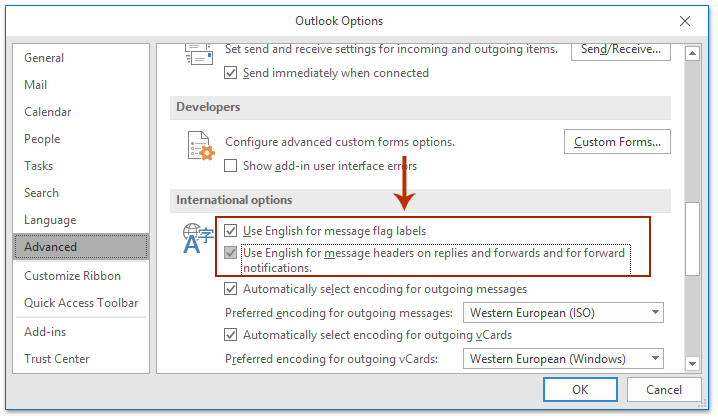
3. Haz clic en el botón Aceptar para guardar los cambios.
A partir de ahora, sin importar qué idioma de visualización utilice tu Outlook, el prefijo del asunto aparecerá como “RE” en todos los correos de respuesta, así como “FW:” en todos los correos reenviados.
Artículos relacionados
Insertar símbolos emoji (caritas sonrientes) en la línea de asunto en Outlook
Reenviar correo electrónico sin agregar fw antes del asunto en Outlook
Las mejores herramientas de productividad para Office
Noticia de última hora: ¡Kutools para Outlook lanza su versión gratuita!
¡Descubre el nuevo Kutools para Outlook con más de100 increíbles funciones! Haz clic para descargar ahora.
📧 Automatización de correo electrónico: Respuesta automática (disponible para POP e IMAP) / Programar envío de correo electrónico / CC/BCC automático por regla al enviar correo / Reenvío automático (Regla avanzada) / Agregar saludo automáticamente / Dividir automáticamente correos con múltiples destinatarios en emails individuales...
📨 Gestión de correo electrónico: Recuperar correo electrónico / Bloquear correos fraudulentos por asunto y otros filtros / Eliminar duplicados / Búsqueda Avanzada / Organizar carpetas...
📁 Adjuntos Pro: Guardar en lote / Desanexar en lote / Comprimir en lote / Guardar automáticamente / Desconectar automáticamente / Auto Comprimir...
🌟 Magia en la interfaz: 😊Más emojis bonitos y modernos / Avisos cuando llegan emails importantes / Minimizar Outlook en vez de cerrar...
👍 Funciones en un clic: Responder a Todos con Adjuntos / Correos antiphishing / 🕘Mostrar la zona horaria del remitente...
👩🏼🤝👩🏻 Contactos y Calendario: Agregar contacto en lote desde emails seleccionados / Dividir un grupo de contactos en grupos individuales / Eliminar recordatorio de cumpleaños...
Utiliza Kutools en tu idioma preferido — disponible en Inglés, Español, Alemán, Francés, Chino y más de40 idiomas adicionales.


🚀 Descarga con un solo clic — Consigue todos los complementos para Office
Muy recomendado: Kutools para Office (5 en1)
Descarga los cinco instaladores a la vez con solo un clic — Kutools para Excel, Outlook, Word, PowerPoint y Office Tab Pro. Haz clic para descargar ahora.
- ✅ Comodidad en un solo clic: Descarga los cinco paquetes de instalación en una sola acción.
- 🚀 Listo para cualquier tarea en Office: Instala los complementos que necesites cuando los necesites.
- 🧰 Incluye: Kutools para Excel / Kutools para Outlook / Kutools para Word / Office Tab Pro / Kutools para PowerPoint